当打印机向我们发送消息通知我们黑色或彩色墨水用完时,取决于我们对它的使用(常规或零星),我们可以快速购买替代品或等到我们无法再打印时更换我们需要什么颜色。 但是关于 我们需要打印一些紧急的东西 商店关门了?
一切都不会丢失,除非打印机只允许我们进行黑白打印。 如果是这样,并且我们没有留下黑色墨水,我们不需要继续阅读,因为没有方法、技巧或奇迹可以让我们打印文档。 此问题的唯一解决方案是以 PDF 格式发送文档,只要该选项可用。

国产彩色打印机,视厂家而定,可以使用 2 或 4 个墨盒 . 一方面,我们发现使用彩色墨盒和黑白墨盒的 HP 打印机。 制造商爱普生使用 4 个墨盒:黑色、黄色、青色和洋红色。
使用黄色、青色和洋红色,我们可以生成其余的颜色,如蓝色、绿色和红色。 但是,除此之外,我们还可以生成黑色,因此,最初,只要我们在文档和/或打印机上对打印机进行一系列调整,我们就可以进行黑色打印。
轻轻敲击墨盒
在尝试需要打印紧急文档时可以使用的不同选项之前,我们必须尝试有时有效的技巧,只要我们要打印的文档不是很长。
我们唯一要做的就是头部朝下轻轻敲击墨盒, 推动剩余的墨水 这可能会留在内部朝向头部,以便打印机可以使用剩余的少量墨水来打印文档。
取出黑色墨盒
当墨盒用完时,打印机会不断向我们发送消息,邀请我们更换墨盒,而不会让我们选择使用其他墨盒进行打印。 如果我们从打印机中取出它,它会检测到墨盒丢失,但它可以让我们 使用彩色墨水打印 , 在多数情况下。
黑色可以通过青色、品红色和黄色(单独或一起包含在彩色墨盒中的颜色)生成,所以如果我们有足够的这些颜色的墨水,最初,在提取彩色墨盒后,打印机应该让我们选择以黑色打印,尽管并非总是如此。
更改文本的颜色
如果我们上面提到的方法都不起作用,那么我们能够以黑色打印文档的最后一个资源是将字母的颜色更改为类似于黑色或蓝色或深绿色,所以 差异不是那么明显 到肉眼。
要更改所有文本的颜色,我们必须做的第一件事是通过键盘快捷键 Ctrl + a 选择它。 接下来,如果我们使用 Word,在功能区上单击“开始”,然后单击底部带有红线的字母 A。 接下来,我们选择一种深色,灰色、蓝色或深绿色,我们甚至可以尝试深灰色。
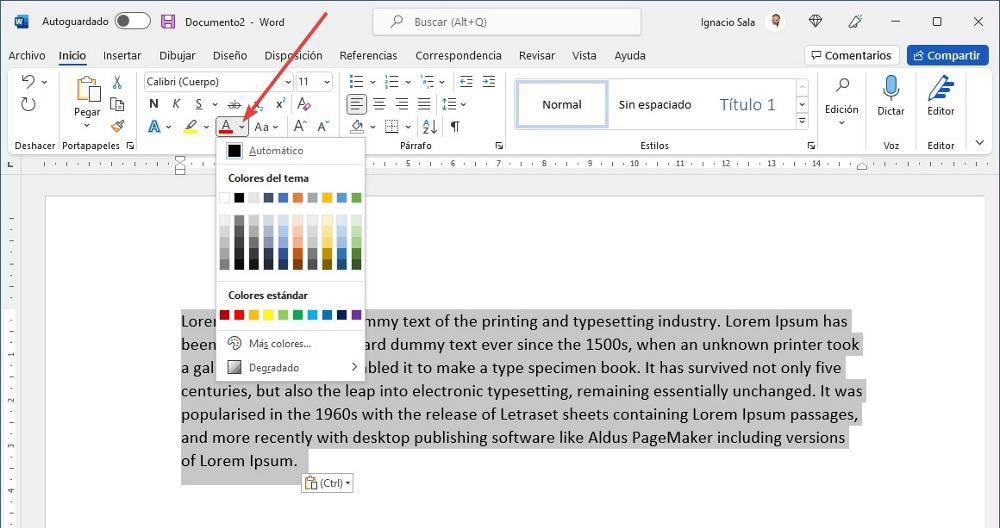
Word 使用 RGB (红色、绿色和蓝色)颜色模式,当结合使用时,我们可以生成白色,但不能生成黑色。 但是,家用打印机使用 的CMYK 颜色模式,由青色、黄色和洋红色混合生成,所以建议要打印的文本颜色尽可能为深蓝色,而不是使用偏绿色的色调。
其他选项
如果我们在本文中向您展示的任何选项都不能解决问题,并且我们找不到附近的商店有我们需要的彩色墨盒,我们可以求助于我们可以在任何附近找到的任何复印店,商店只需很少的钱,我们就能以最高质量和全彩色打印。 如果我们习惯使用这种类型的商店,我们将避免必须始终注意墨盒的墨水量以及如果我们长时间不使用它们而避免它们变干的风险。
